無線アクセスポイントの現在の状況を
分かりやすく教えてくれる
Windowsアプリ。どのAPに繋ぐと良いのか
ベストなAPを教えてくれます。
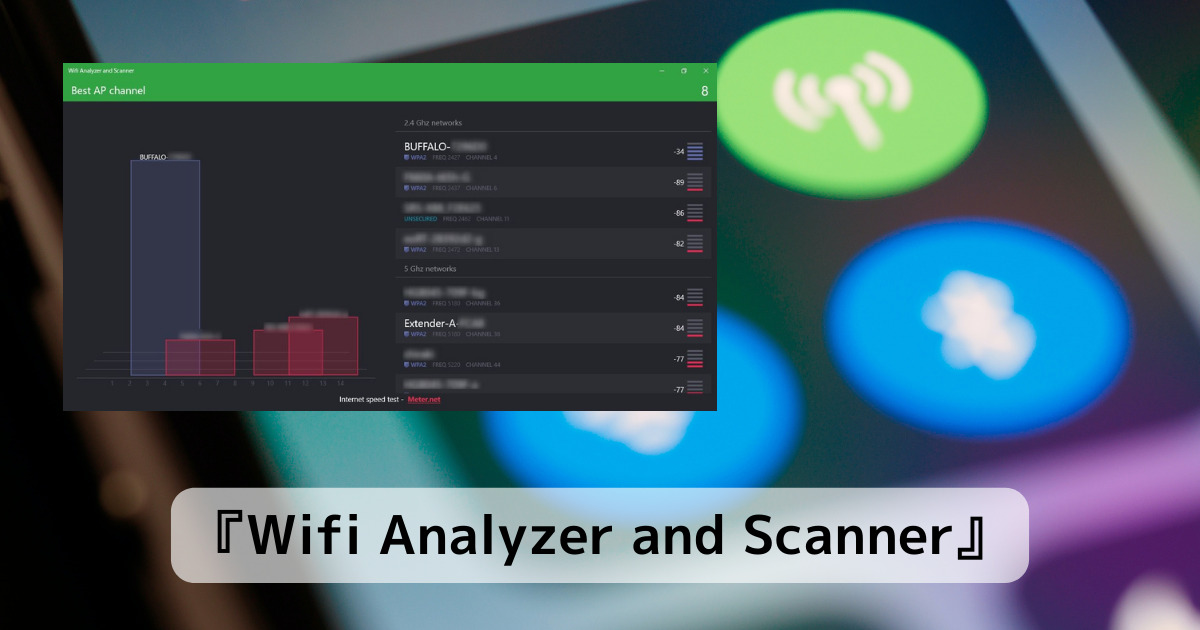
目次
リンク先
Wifi Analyzer and Scanner リンク先はこちらから
使い方
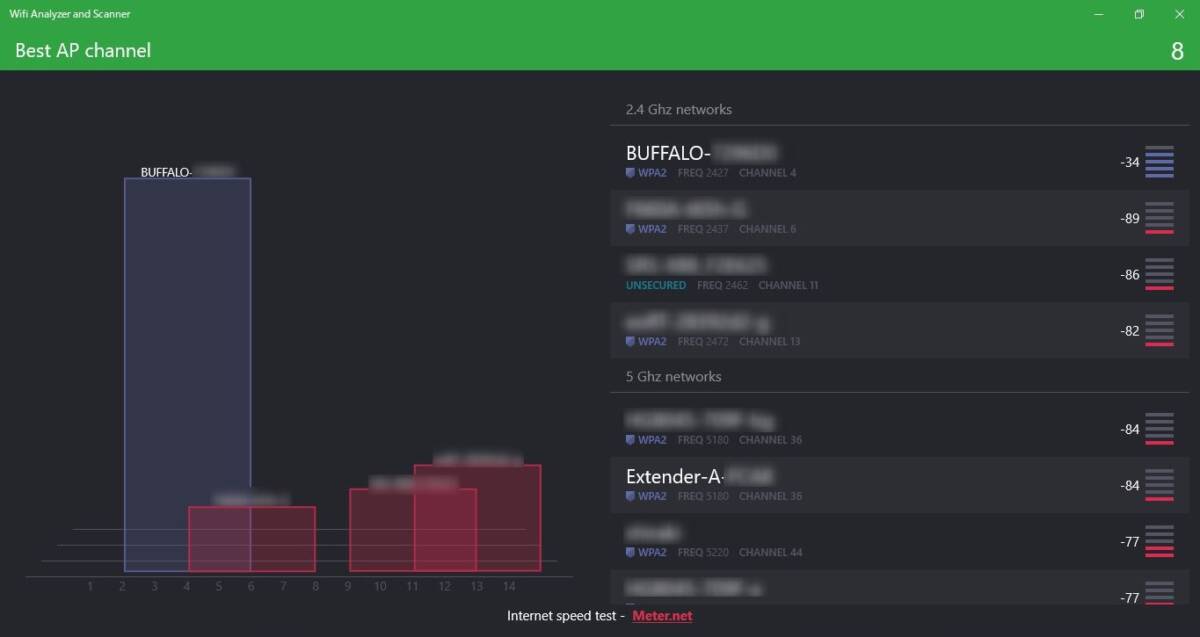
様々な無線解析ソフトなどがありますが、本アプリはとても分かりやすく
パソコン初心者でも見やすい画面になっていますので、ご紹介しました。
左側のグラフは2.4GHz帯(11g)のチャンネルが表示されています。
このグラフで見ると、現在この場所ではBUFFALOのAP(アクセスポイント)に繋ぐと
一番電波が良いことが分かります。グラフの青い色は電波が良い状態を示しています。
赤色は電波が弱いことを示しています。
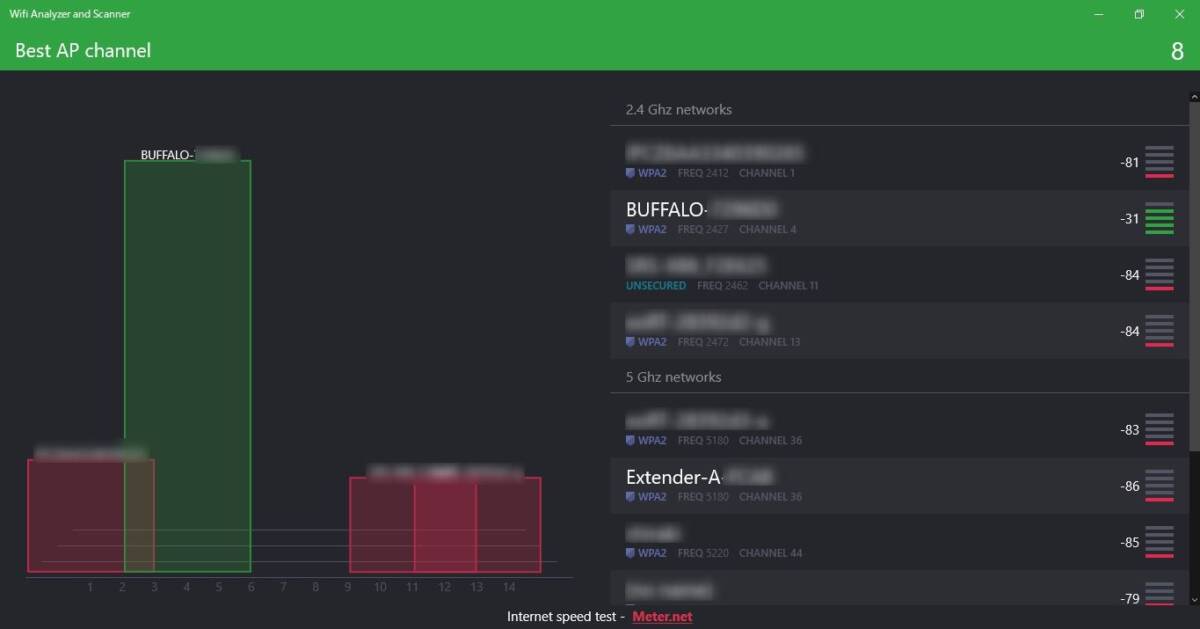
また無線調査にも使う事が出来ると思います。
この見方はちょっと上級者向けですが、無線の調子が悪い時にどのチャンネルに変更したら良いのか
周りや近所の電波状況を見ながら自宅のAPのチャンネルを設定したりも可能です。
このグラフでは3~9chまでが空きになっているので、自分のAPを6ch辺りにすると
混信の可能性が低くなります。
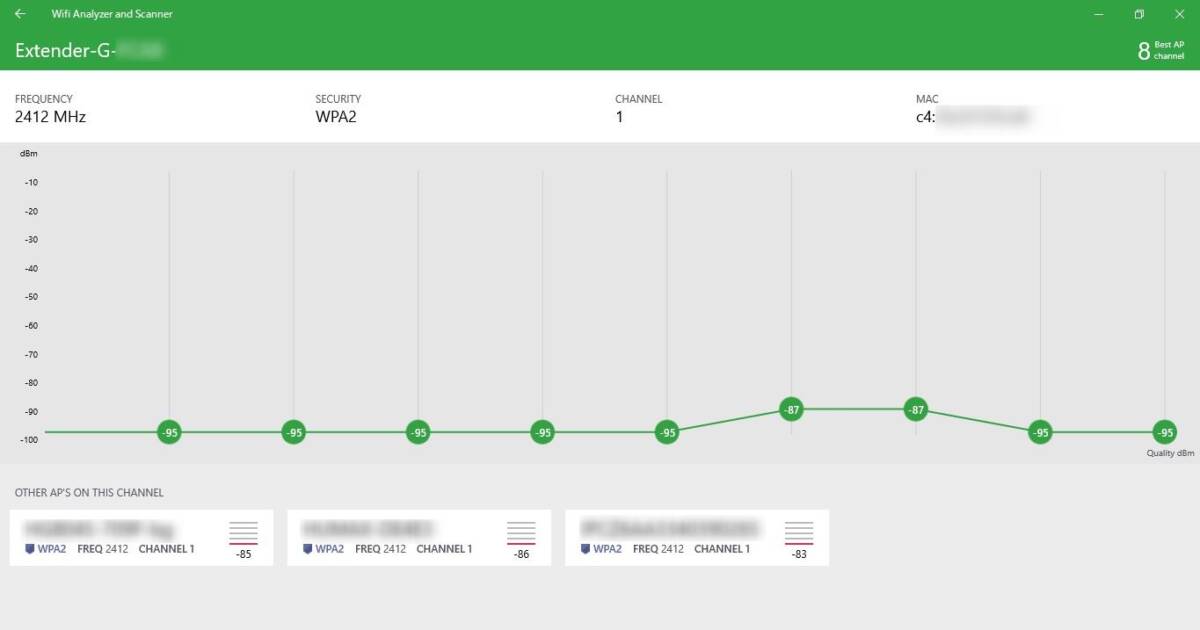
また電波が悪い時、通信環境が悪い時は履歴を見ることができます。
グラフの上に行くほど快適になりますが、これはかなり遅くなっている状態です。
これを見ながら設置場所を変えたり、アンテナの向きを調整したりも可能です。
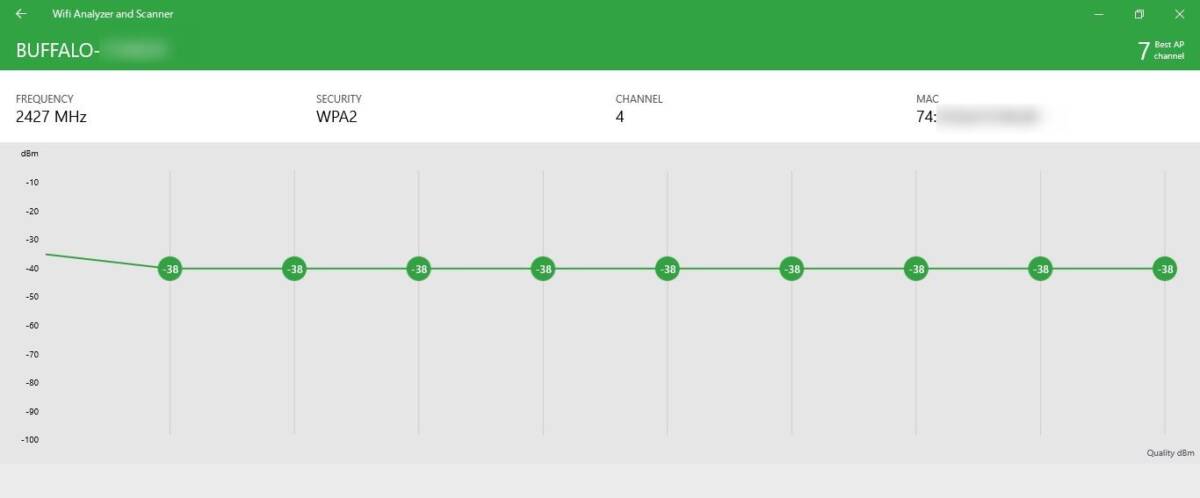
これぐらいのレベルなら全然問題ないレベルです。
無線の調査にも使える便利なWindowsアプリ。お手軽に使える便利なツールです。
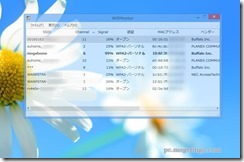


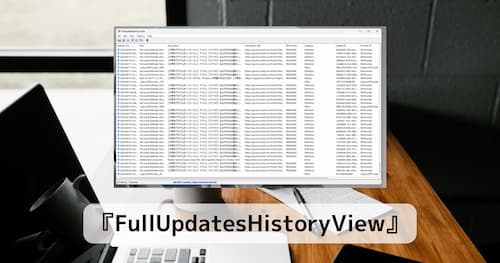
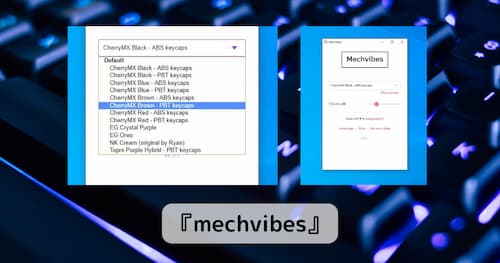



コメント